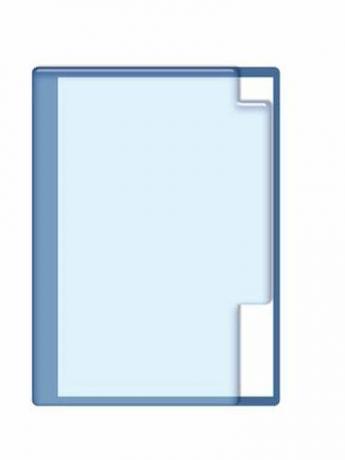
A Windows Intéző címsora csoportházirend-beállítással letiltható.
Üzleti hálózaton a rendszergazdáknak le kell tiltaniuk a Windows egyes elemeit a hálózat felhasználói számára. Előfordulhat például, hogy egy hálózati rendszergazda letiltja a szabad navigálás lehetőségét a Windows Intézőben úgy, hogy eltávolítja a címsort a képernyő tetejéről. Ez megakadályozhatja, hogy a felhasználók hozzáférjenek fontos erőforrásokhoz, például szerverekhez. Távolítsa el a címsort a Windows Intézőben egy csoportházirend-beállítással.
1. lépés
Indítson el egy Windows Intéző ablakot. Ezt úgy teheti meg, hogy rákattint a "Start" gombra, majd a "Sajátgép" gombra.
A nap videója
2. lépés
Kattintson a "Nézet" menüre az ablak tetején, majd kattintson az "Eszköztárak" és a "Címsor" elemre. A címsor eltávolításra kerül az ablak tetejéről.
3. lépés
Nyomja meg egyszerre a Windows logót és az "R" billentyűt, majd írja be a "gpedit.msc" parancsot a megjelenő párbeszédpanelbe. Nyomja meg az „Enter” gombot a csoportházirend-szerkesztő elindításához.
4. lépés
Keresse meg a „Felhasználói konfiguráció” kategória alatt a „Felügyeleti sablonok”, „Internet Explorer” és „Eszköztárak” elemet. Kattintson az "Eszköztárak" mappára.
5. lépés
Kattintson duplán a „Böngésző eszköztárainak testreszabásának letiltása” lehetőségre a képernyő jobb oldalán.
6. lépés
Kattintson az "Engedélyezve" választógombra, majd kattintson az "OK" gombra, és zárja be a csoportházirend-szerkesztőt.
7. lépés
Nyissa meg újra a Windows Intézőt. Kattintson a "Nézet" menüre, majd vigye az egeret az "Eszköztárak" fölé. A „Címsáv” opció szürke, és már nem választható.
Figyelem
A cikkben ismertetett csoportházirend emellett megszünteti a címsáv engedélyezését vagy letiltását az Internet Explorer böngészőben. A csoportházirend aktiválása előtt állítsa be az Internet Explorer címsorát a kívánt módon.




